Cov ntawv sau hauv Microsoft Office Excel yog qee cov ntaub ntawv ntxiv uas tus neeg siv khi rau ib qho kev qhia ntawm lub rooj ntawm lub rooj. Nco ntsoov tso cai rau koj kom tso npe cov ntaub ntawv ntxiv hauv ib lub xovtooj ntawm kev nco dab tsi. Tab sis qee zaum sau ntawv yuav tsum tau muab zais lossis tshem tawm. Yuav ua li cas thiaj ua li no yuav raug hais qhia hauv tsab xov xwm no.
Yuav Ua Li Cas Daim Ntawv Sau
Txhawm rau kev nkag siab tiav ntawm cov ncauj lus, koj yuav tsum tau kawm txog cov hau kev ntawm kev tsim cov ntawv sau hauv Microsoft Office Excel. Xav txog txhua txoj hauv kev nyob hauv tsab xov xwm no tau hais tseg. Yog li ntawd, kom txuag lub sijhawm, peb muab qhov yooj yim algorithm rau txoj haujlwm ua tiav:
- Nyem rau tus yuam sij rau cov tswj hwm los ntawm lub xovtooj ntawm cov ntawv yuav tsum tau sau npe.
- Nyob rau hauv lub ntsiab lus teb-hom ntsiab lus teb lub qhov rais, nyem LKM ntawm "Ntxig Lus".
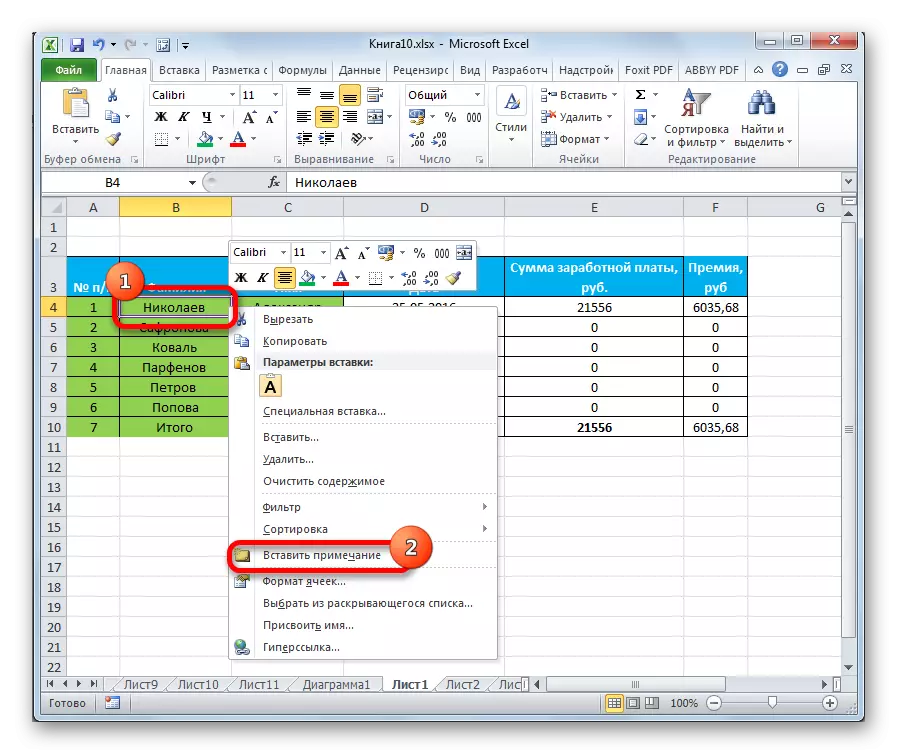
- Ib sab ntawm lub xovtooj ntawm yuav yog qhov ntau thiab tsawg uas koj tuaj yeem sau cov ntawv sau ntawm cov ntawv. Ntawm no koj tuaj yeem sau dab tsi ntawm kev txiav txim siab ntawm tus neeg siv.
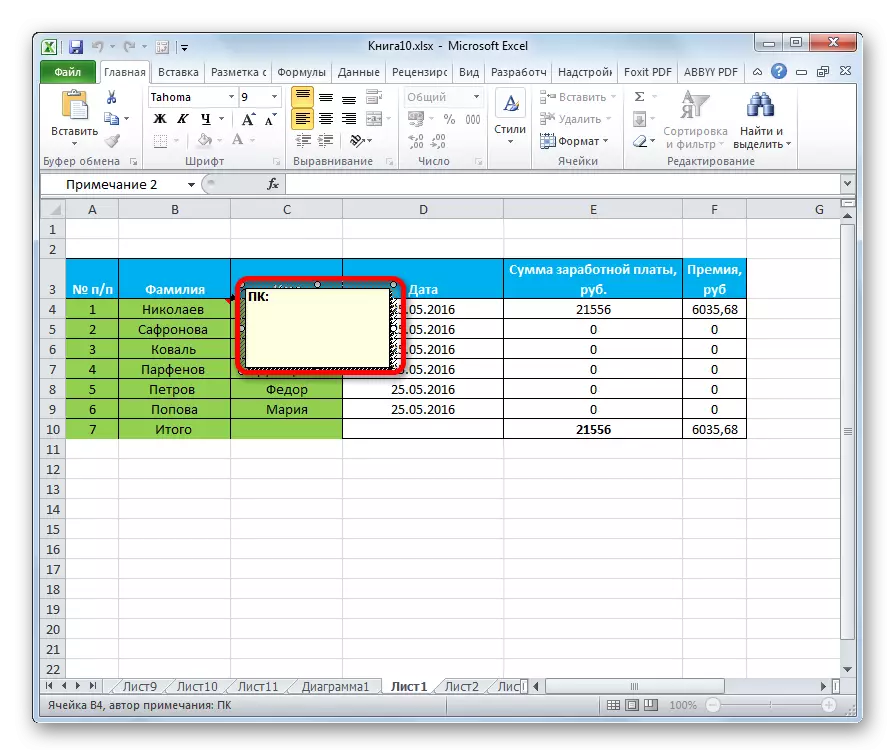
- Thaum cov ntawv nyeem sau, koj yuav tsum nyem rau ntawm txhua lub cell pub dawb hauv excel thiaj li muab zais. Lub caij nrog cov ntawv yuav cim nrog daim duab peb sab liab me me nyob rau sab xis sab sauv. Yog tias tus neeg siv mus ntsib nas cursor rau ntawm tes no, cov ntawv sau tau qhib.
Raws li ib daim ntawv sau rau ntawm tes, koj tuaj yeem siv tsis tsuas yog cov ntawv nyeem, tab sis kuj tseem txawv cov duab, duab, cov nuj nqis thauj khoom ntawm lub khoos phis tawm. Txawm li cas los xij, lawv yuav tsum tau khi rau ib qho kev tshwj xeeb ntawm cov lus qhia.
Yuav ua li cas nkaum sau tseg
Nyob rau hauv Excel, muaj ntau txoj hauv kev los siv txoj haujlwm, txhua yam uas tsim nyog txais cov ncauj lus kom ntxaws. Qhov no yuav tau tham ntxiv.
Txoj kev 1. nkaum ib daim ntawvTxhawm rau muab cov kos npe ib ntus ntawm ib lub xovtooj ntawm lub rooj rau hauv lub rooj array, koj yuav tsum ua cov hauv qab no:
- Tus yuam sij sab laug ntawm cov manipulator yog kom tau hais txog lub ntsiab lus uas yuav tsum muaj kev tshem tawm tam sim no.
- Nias PCM ntawm ib cheeb tsam ntawm lub cev.
- Hauv cov ntsiab lus qhia ntawv qhia zaub mov, nrhiav "rho tawm" kab thiab nyem rau ntawm nws.
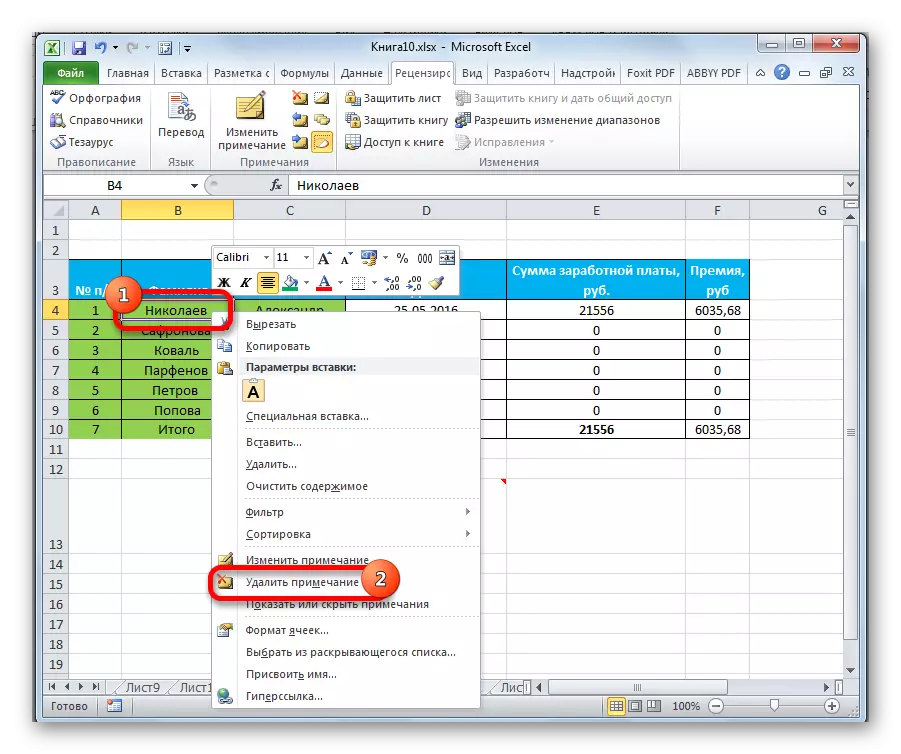
- Txheeb xyuas qhov tshwm sim. Kev kos npe ntxiv yuav tsum ploj mus.
- Yog tias tsim nyog, nyob rau hauv tib lub qhov rais ua lub qhov rai, nyem rau ntawm "Hloov kho" txoj hlua khi kom rov sau dua cov ntawv sau ua ntej, kho qhov tsis txaus ntseeg.
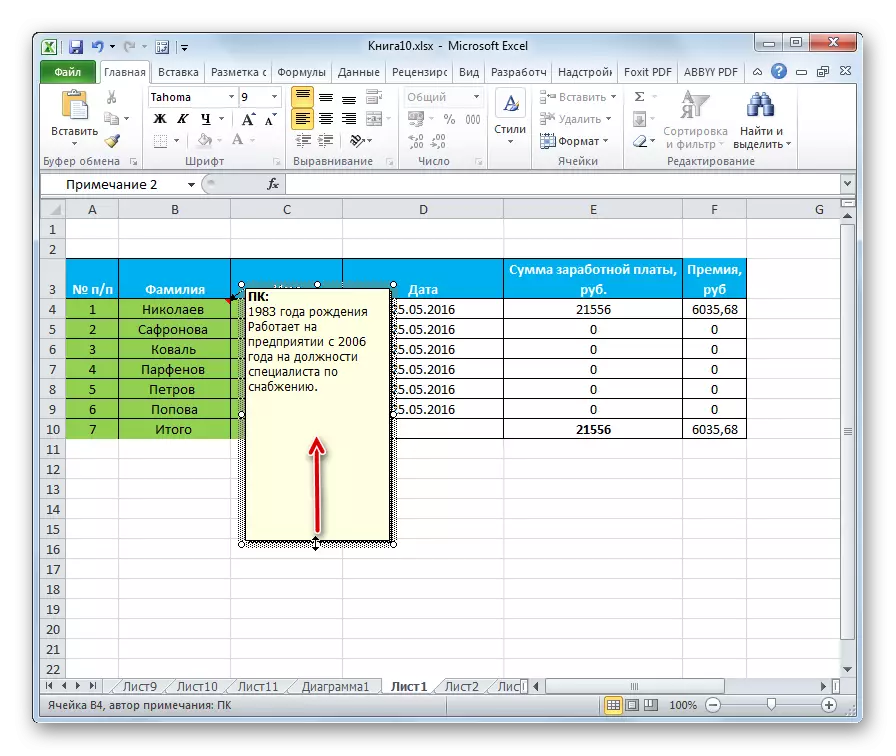
Hauv Microsoft Office Excel muaj qhov kev tshem tawm ntawm kev tshem tawm ntawm txhua lub ntsiab lus uas nws yog tam sim no. Txhawm rau kom zoo dua ntawm cov sijhawm ntawd, nws yog qhov tsim nyog los ua raws li hauv qab no:
- Tshaj tawm tag nrho cov lus qhia ntawm sab laug nas khawm.
- Txav mus rau "Kev Ntsuam Xyuas" tab, uas yog nyob rau sab saum toj ntawm qhov kev pab cuam Toolbar.
- Hauv thaj chaw qhib ntawm ntu, muaj ntau txoj kev xaiv. Hauv cov neeg siv no cov xwm txheej, koj txaus siab nyob rau hauv khawm rho tawm, uas yog nyob ib sab ntawm lo lus "Tsim cov ntawv". Tom qab nias tus kos npe yog cia li muab tshem tawm ntawm txhua lub hlwb ntawm cov phaj uas xaiv.
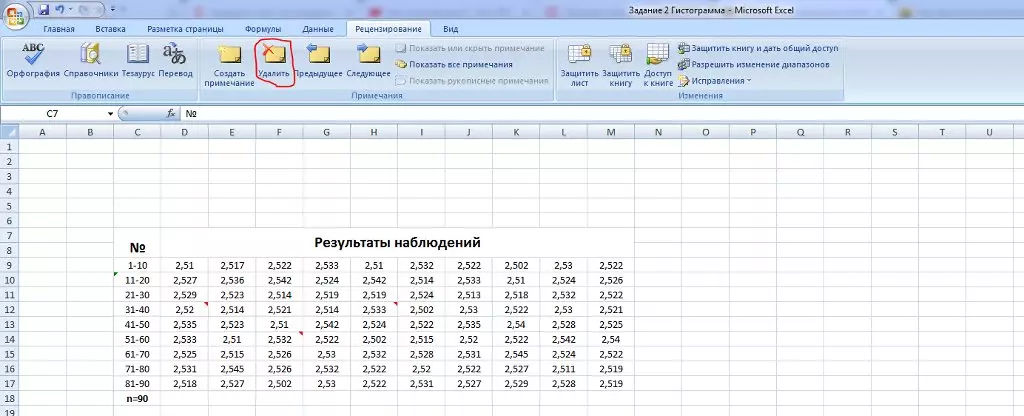
Txhawm rau tag nrho cov hlwb hauv lub rooj rau ib txhij tshem tawm cov kos npe, koj tuaj yeem siv lwm txoj kev. Nws muaj ua cov kev tsim txom hauv qab no:
- Raws li cov txheej txheem qub tau sib tham hauv kab lus dhau los, xaiv cov kev xav tau ntau ntawm cov hlwb hauv lub rooj.
- Los ntawm txoj cai-tus yuam sij manipulator nyem rau ntawm thaj chaw xaiv ntawm lub rooj array ntawm cov ntaub ntawv.
- Hauv lub qhov rais ntsiab lus uas pom, nyem lub LX ib zaug ntawm "Rho tawm cov lus".
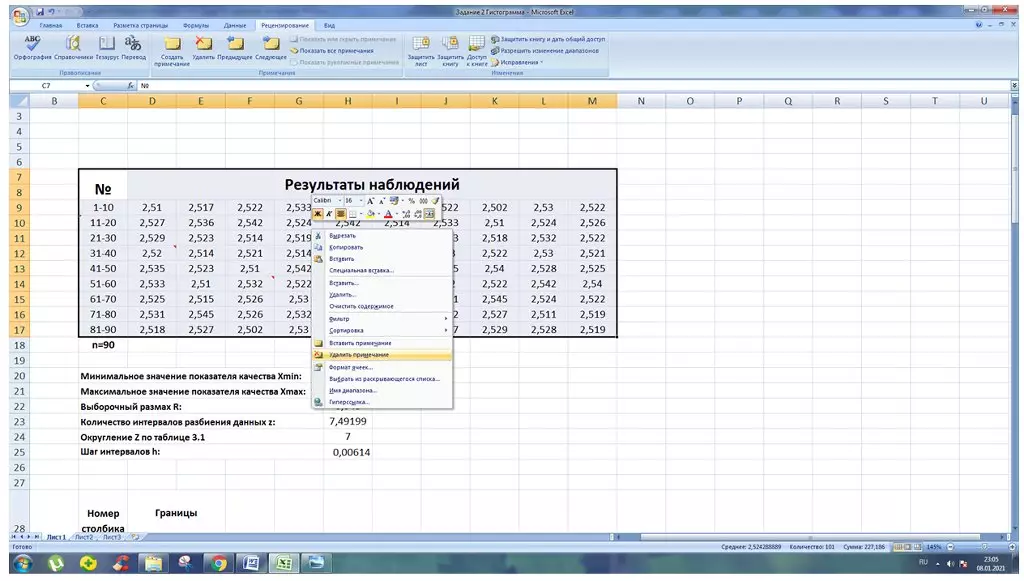
- Nco ntsoov tias tom qab kev txiav txim dhau los, cov kos npe ntawm tag nrho cov hlwb yog uninstalled.
Tau tsim cov ntawv sau ua ke ntau yam, koj tuaj yeem nkaum lawv hloov, tshem tawm nrog cov cuab yeej tshem tawm ntawm cov kev ua dhau los. Hauv kev xyaum, xws li txoj haujlwm ua tiav raws li hauv qab no:
- Tshem tawm cov kev xaiv los ntawm tag nrho cov lus, yog tias nws yog tam sim no los ntawm nias LKM ntawm qhov chaw pub dawb ntawm Excel cov ntawv ua haujlwm.
- Nyob rau sab sauv kaum ntawm lub program interface nyob ib sab ntawm lo lus "file", nrhiav lub pob ntawm tus xub mus rau sab laug thiab nyem rau nws. Qhov kev txiav txim uas tau ua tiav los ntawm tom kawg yuav tsum tau muab tso tseg.
- Ib yam li ntawd, nias lub "Ncua tseg" khawm kom txog thaum txhua tus sau cia raug tshem tawm.
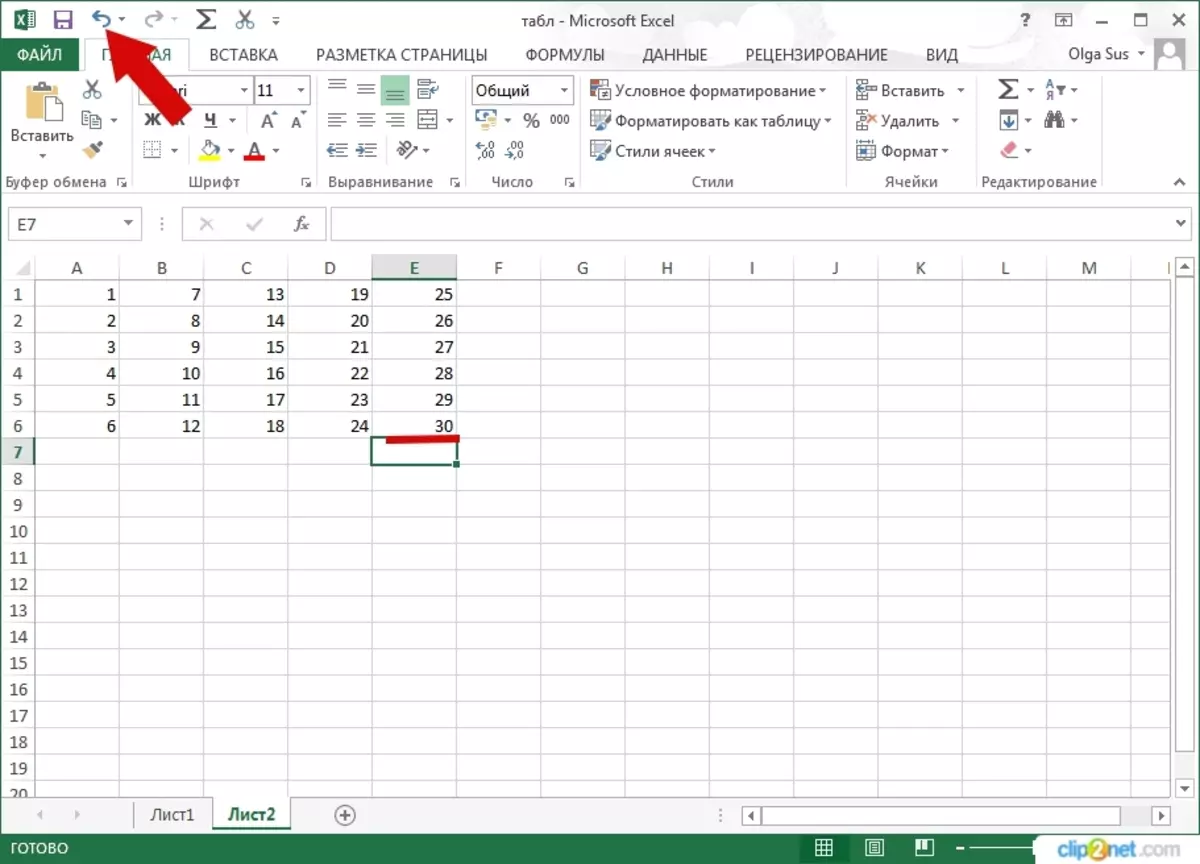
Hom no muaj qhov tsis txaus ntseeg tseem ceeb. Tom qab txhaj rau ntawm kev txiav txim siab, cov kev ua tseem ceeb uas tau tua los ntawm tus neeg siv tom qab tsim kev kos npe tseem yuav raug tshem tawm.
Tag
Yog li, sau ntawv hauv Microsoft Office Excel ua si lub luag haujlwm tseem ceeb hauv kev npaj cov ntawv, nthuav cov ntaub ntawv tseem ceeb hauv lub xovtooj ntawm tes. Txawm li cas los xij, lawv yuav tsum tau zais lawv lossis rho tawm lawv. Yuav kom nkag siab yuav ua li cas tshem tawm signatures hauv Excel, koj yuav tsum ua tib zoo nyeem cov txheej txheem saum toj no.
Cov lus Yuav ua li cas zais txhua qhov tsis zoo nyob rau hauv Excel nyob rau tib lub sijhawm tau tshwm sim ua ntej cov ntaub ntawv thev naus laus zis.
